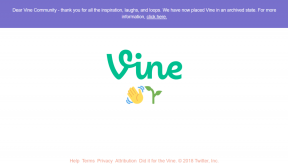Πώς να απενεργοποιήσετε την καταγραφή δεδομένων στα Windows 10
Miscellanea / / November 28, 2021
Πώς να απενεργοποιήσετε την καταγραφή δεδομένων στα Windows 10: Η καταγραφή δεδομένων είναι η συλλογή προσωπικών δεδομένων των χρηστών για μια χρονική περίοδο από μεγάλες εταιρείες προκειμένου να αναλυθούν αυτά τα δεδομένα για προσωπικά οφέλη. Ως εκ τούτου, η καταγραφή δεδομένων είναι ένα σοβαρό ζήτημα απορρήτου το οποίο οι περισσότεροι χρήστες δεν γνωρίζουν και η Microsoft δεν γνωρίζει διαφορετική όπως με την εισαγωγή των Windows 10, η Microsoft πιέζει τους χρήστες να συνδεθούν στον υπολογιστή τους χρησιμοποιώντας μια Microsoft Λογαριασμός. Εν ολίγοις, θα χρειαστείτε μια ενεργή σύνδεση στο διαδίκτυο και με αυτόν τον τρόπο οι μεγάλες εταιρείες μπορούν εύκολα να κατασκοπεύουν τα προσωπικά σας δεδομένα.
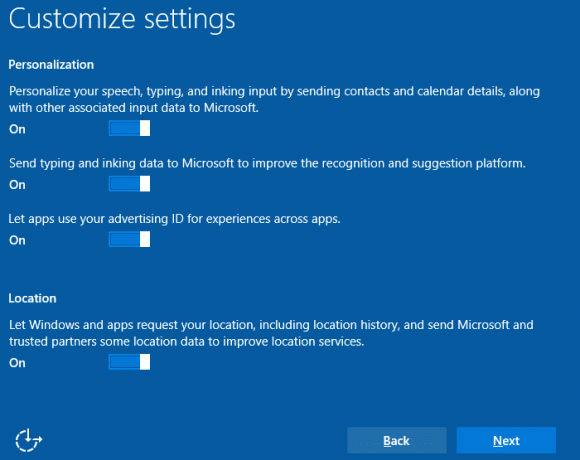
Πριν από τα Windows 10, οι χρήστες μπορούσαν γενικά να συνδεθούν στον υπολογιστή τους χρησιμοποιώντας έναν τοπικό λογαριασμό και δεν χρειάζονταν ενεργή σύνδεση στο διαδίκτυο για να συνδεθούν. Πολλοί χρήστες δεν συνειδητοποιούν ότι μπορούν να ρυθμίσουν τα Windows 10 χωρίς να χρησιμοποιούν λογαριασμό Microsoft, αλλά αυτό συμβαίνει επειδή αυτή η επιλογή είναι έξυπνα κρυμμένη. Τέλος πάντων, χωρίς να χάσουμε χρόνο, ας δούμε πώς να απενεργοποιήσετε την καταγραφή δεδομένων στα Windows 10 με τη βοήθεια του παρακάτω οδηγού.
Περιεχόμενα
- Πώς να απενεργοποιήσετε την καταγραφή δεδομένων στα Windows 10
- Απενεργοποιήστε την καταγραφή δεδομένων κατά την εγκατάσταση των Windows 10
- Συνδεθείτε με έναν τοπικό λογαριασμό αντί για λογαριασμό Microsoft
- Απενεργοποιήστε την καταγραφή δεδομένων στον Microsoft Edge
- Απενεργοποιήστε την καταγραφή δεδομένων Cortana
- Απενεργοποιήστε την καταγραφή δεδομένων μέσω του Επεξεργαστή Μητρώου
- Απενεργοποιήστε την καταγραφή δεδομένων μέσω του Επεξεργαστή πολιτικής ομάδας
Πώς να απενεργοποιήσετε την καταγραφή δεδομένων στα Windows 10
Σιγουρέψου ότι δημιουργήστε ένα σημείο επαναφοράς μόνο σε περίπτωση που κάτι πάει στραβά.
1. Πατήστε Windows Key + I για να ανοίξετε Ρυθμίσεις στη συνέχεια κάντε κλικ στο Μυστικότητα.

2. Από το αριστερό μενού επιλέξτε Γενικός.
3. Τώρα από το δεξί παράθυρο, απενεργοποιήστε/απενεργοποιήστε τις επιλογές απορρήτου που δεν εγκρίνετε, όπως αναγνωριστικό διαφήμισης, αποστολή δεδομένων στη Microsoft κατά την πληκτρολόγηση/καταγραφή πληκτρολογίου, ιστότοποι που έχουν πρόσβαση στα δεδομένα σας, εφαρμογές που έχουν πρόσβαση στα δεδομένα σας, την τοποθεσία σας και άλλα.
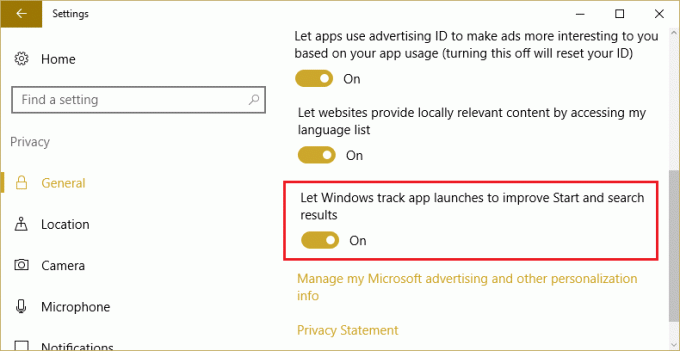
4. Και πάλι από το αριστερό παράθυρο επιλέξτε Σχόλια & Διαγνωστικά.
5. Κάτω από το δεξί παράθυρο που ορίζεται Διαγνωστικά δεδομένα σε Βασικό και Συχνότητα ανάδρασης έως Ποτέ.

6.Επανεκκινήστε τον υπολογιστή σας για να αποθηκεύσετε τις αλλαγές.
Απενεργοποιήστε την καταγραφή δεδομένων κατά την εγκατάσταση των Windows 10
1.Όταν εγκαθιστάτε τα Windows 10, σας δίνεται η επιλογή να χρησιμοποιήσετε οποιαδήποτε από τις δύο Express Settings ή προσαρμόστε αυτές τις ρυθμίσεις.
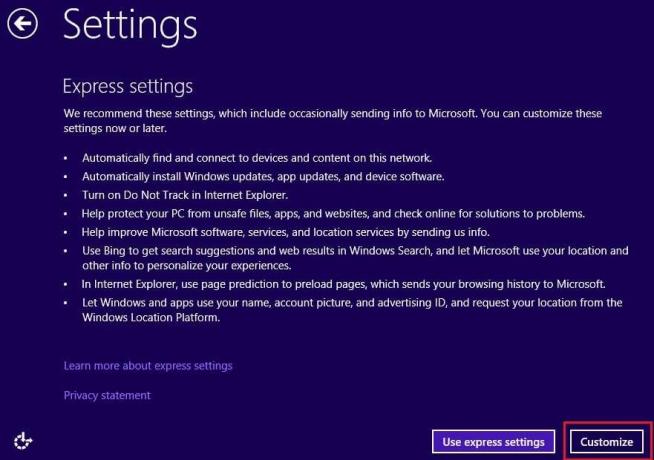
2.Επιλέξτε Προσαρμογή και μετά κάντε κλικ στο Δεν υπάρχει επιλογή λογαριασμού.
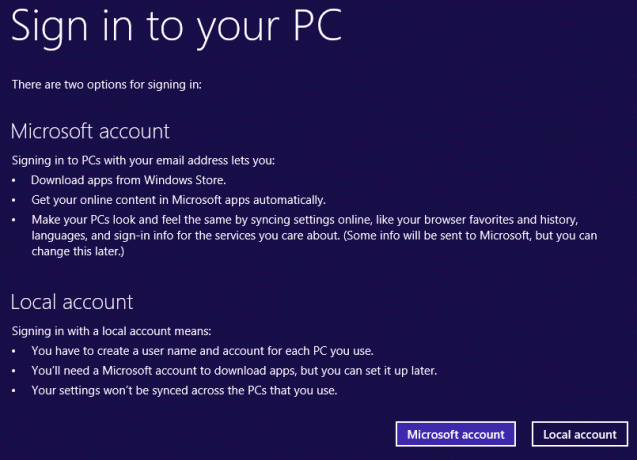
3.Εισαγάγετε τις πληροφορίες του τοπικού λογαριασμού και συνεχίστε με την εγκατάσταση των Windows 10.
Συνδεθείτε με έναν τοπικό λογαριασμό αντί για λογαριασμό Microsoft
1. Πατήστε Windows Key + I για να ανοίξετε στη συνέχεια τις Ρυθμίσεις κάντε κλικ στο Λογαριασμοί.

2. Από το αριστερό μενού κάντε κλικ στο Οι πληροφορίες σας.
3.Τώρα κάντε κλικ στο Αντ' αυτού, συνδεθείτε με έναν τοπικό λογαριασμό.

4.Key in your Κωδικός πρόσβασης λογαριασμού Microsoft και κάντε κλικ στο Επόμενο.
5.Ρυθμίστε το όνομα χρήστη και τον κωδικό πρόσβασης του τοπικού λογαριασμού και κάντε κλικ στο Επόμενο.

6.Τέλος, κάντε κλικ στο Sign out and Finish.
Απενεργοποιήστε την καταγραφή δεδομένων στον Microsoft Edge
1. Ανοίξτε τον Microsoft Edge και, στη συνέχεια, κάντε κλικ στο τρεις τελείες στην επάνω δεξιά γωνία.

2. Από το μενού που ανοίγει κάντε κλικ στο Ρυθμίσεις.
3. Κάντε κύλιση προς τα κάτω και μετά κάντε κλικ στο Προηγμένες ρυθμίσεις.

4. Και πάλι μετακινηθείτε προς τα κάτω μέχρι να δείτε Απόρρητο και επιλογές.
5.Απενεργοποιήστε ή απενεργοποιήστε τις ακόλουθες ρυθμίσεις στην ενότητα Απόρρητο και επιλογές:
- Ζητήστε από την Cortana να με βοηθήσει στον Microsoft Edge
- Εμφάνιση προτάσεων αναζήτησης και ιστότοπου καθώς πληκτρολογώ
- Πρόβλεψη σελίδας
- Εξυπνη οθόνη
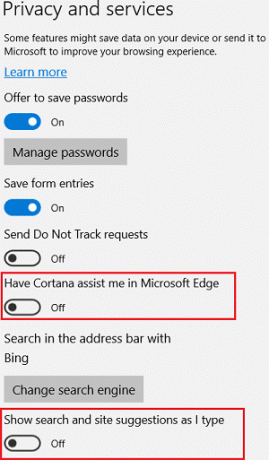
6.Επανεκκινήστε τον υπολογιστή σας για να αποθηκεύσετε τις αλλαγές.
Απενεργοποιήστε την καταγραφή δεδομένων Cortana
1.Πατήστε Windows Key + I για να ανοίξετε τις Ρυθμίσεις και μετά κάντε κλικ στο Μυστικότητα.

2. Από το αριστερό μενού κάντε κλικ στο Ομιλία, μελάνωση και πληκτρολόγηση.
3. Στην ενότητα Γνωριμία κάνετε κλικ στο «Απενεργοποιήστε τις υπηρεσίες ομιλίας και τις προτάσεις πληκτρολόγησης“.
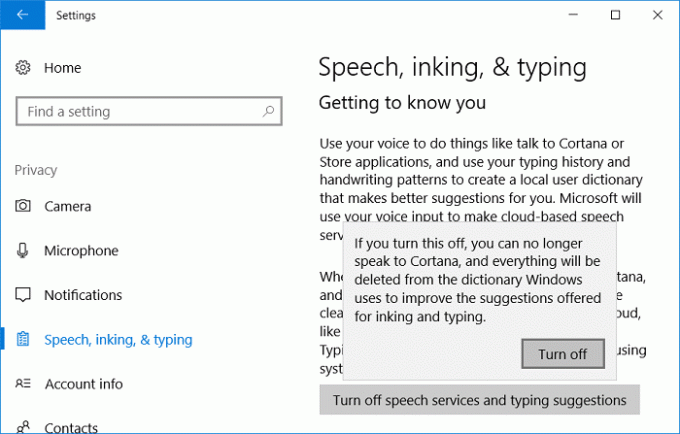
4. Τώρα επιστρέψτε ξανά στο μενού Ρυθμίσεις και κάντε κλικ στο Cortana.
5. Από το αριστερό μενού κάντε κλικ στο Άδειες & Ιστορικό.
8. Κάντε κύλιση προς τα κάτω και κάντε κλικ στο "Διαγραφή του ιστορικού της συσκευής μου” κάτω από την Ιστορία.

9.Επανεκκινήστε τον υπολογιστή σας για να αποθηκεύσετε τις αλλαγές.
Απενεργοποιήστε την καταγραφή δεδομένων μέσω του Επεξεργαστή Μητρώου
1.Πατήστε Windows Key + R και μετά πληκτρολογήστε regedit και πατήστε Enter.

2. Πλοηγηθείτε στο ακόλουθο κλειδί μητρώου:
HKEY_LOCAL_MACHINE\SOFTWARE\Microsoft\Windows\CurrentVersion\Policies\DataCollection
3. Φροντίστε να επιλέξετε Κλειδί συλλογής δεδομένων στη συνέχεια στο δεξιό παράθυρο του παραθύρου κάντε διπλό κλικ AllowTelemetry.

4.Αλλάξτε την τιμή του σε 0 και κάντε κλικ στο OK.

5.Επανεκκινήστε τον υπολογιστή σας για να αποθηκεύσετε τις αλλαγές.
Απενεργοποιήστε την καταγραφή δεδομένων μέσω του Επεξεργαστή πολιτικής ομάδας
Σημείωση: Αυτή η μέθοδος θα λειτουργεί μόνο για χρήστες των Windows 10 Enterprise και Professional edition.
1. Πατήστε Windows Key + R και, στη συνέχεια, πληκτρολογήστε gpedit.msc και πατήστε Enter.
2. Πλοηγηθείτε στην ακόλουθη διαδρομή:
Διαμόρφωση υπολογιστή > Πρότυπα διαχείρισης > Στοιχεία Windows > Συλλογή δεδομένων και εκδόσεις προεπισκόπησης

3.Τώρα από το δεξί παράθυρο του παραθύρου κάντε διπλό κλικ AllowTelemetry στη συνέχεια επιλέξτε Καθιστώ ανίκανο.
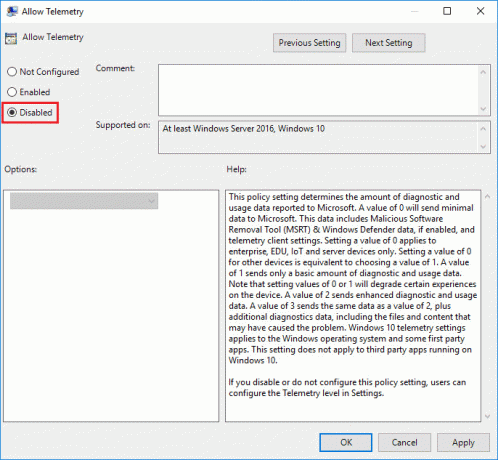
4. Κάντε κλικ στο Apply και στη συνέχεια στο OK.
5. Ομοίως, πλοηγηθείτε στην ακόλουθη διαδρομή μέσα στο παράθυρο του gpedit:
Διαμόρφωση υπολογιστή > Πρότυπα διαχείρισης > Στοιχεία Windows > OneDrive
6. Από το δεξιό παράθυρο του παραθύρου κάντε διπλό κλικ Αποτρέψτε τη χρήση του OneDrive για αποθήκευση αρχείων.

7.Επιλέξτε Enabled και, στη συνέχεια, κάντε κλικ στο Apply και στη συνέχεια στο OK.

8.Επανεκκινήστε τον υπολογιστή σας για να αποθηκεύσετε τις αλλαγές.
Συνιστάται:
- Διόρθωση Ένα ή περισσότερα πρωτόκολλα δικτύου λείπουν σε αυτόν τον υπολογιστή
- Πώς να μεταβείτε σε λειτουργία tablet στα Windows 10
- Οι εγγραφές μητρώου των υποδοχών των Windows που απαιτούνται για τη σύνδεση δικτύου λείπουν
- Διορθώστε την υψηλή χρήση CPU από τον κεντρικό υπολογιστή υπηρεσίας: Τοπικό σύστημα
Αυτό είναι που έχεις μάθει με επιτυχία Πώς να απενεργοποιήσετε την καταγραφή δεδομένων στα Windows 10 αλλά αν εξακολουθείτε να έχετε ερωτήσεις σχετικά με αυτήν την ανάρτηση, μη διστάσετε να τις ρωτήσετε στην ενότητα των σχολίων.